Nota
El acceso a esta página requiere autorización. Puede intentar iniciar sesión o cambiar directorios.
El acceso a esta página requiere autorización. Puede intentar cambiar los directorios.
En este artículo, aprenderá a integrar Andromeda con Microsoft Entra ID. Al integrar Andromeda con Microsoft Entra ID, puede hacer lo siguiente:
- Controlar en Microsoft Entra ID quién tiene acceso a Andromeda.
- Permitir que los usuarios puedan iniciar sesión automáticamente en Andromeda con sus cuentas de Microsoft Entra.
- Administre sus cuentas en una ubicación central.
Prerrequisitos
En el escenario descrito en este artículo se supone que ya tiene los siguientes requisitos previos:
- Una cuenta de usuario de Microsoft Entra con una suscripción activa. Si no la tiene, puede crear una cuenta gratis.
- Uno de los siguientes roles:
- Una suscripción habilitada para el inicio de sesión único de Andromeda.
Descripción del escenario
En este artículo, configurará y probará el inicio de sesión único de Microsoft Entra en un entorno de prueba.
- Andromeda admite el inicio de sesión único iniciado por SP e IDP.
- Andromeda admite el aprovisionamiento de usuarios Just-In-Time.
Adición de Andromeda desde la galería
Para configurar la integración de Andromeda en Microsoft Entra ID, es preciso agregar esta aplicación desde la galería a la lista de aplicaciones SaaS administradas.
- Inicie sesión en el Centro de administración de Microsoft Entra siendo al menos un Administrador de aplicaciones en la nube.
- Navegue a Entra ID>Aplicaciones empresariales>Nueva aplicación.
- En la sección Agregar desde la galería, escriba Andromeda en el cuadro de búsqueda.
- Seleccione Andromeda en el panel de resultados y agregue la aplicación. Espere unos segundos mientras la aplicación se agrega a su arrendatario.
Si lo deseas, puedes usar también el asistente para la configuración de aplicaciones empresariales. En este asistente, puede agregar una aplicación a su cliente, agregar usuarios o grupos a la aplicación, asignar roles y completar la configuración de SSO. Más información sobre los asistentes de Microsoft 365.
Configuración y prueba del inicio de sesión único de Microsoft Entra para Andromeda
Configure y pruebe el inicio de sesión único de Microsoft Entra con Andromeda mediante un usuario de prueba llamado B.Simon. Para que el inicio de sesión único funcione, es necesario establecer una relación de vínculo entre un usuario de Microsoft Entra y el usuario relacionado de Andromeda.
Para configurar y probar el inicio de sesión único de Microsoft Entra con Andromeda, siga estos pasos:
- Configura Microsoft Entra SSO para permitir que tus usuarios usen esta característica.
- Creación de un usuario de prueba de Microsoft Entra : para probar el inicio de sesión único de Microsoft Entra con Britta Simon.
- Asignación del usuario de prueba de Microsoft Entra : para permitir que Britta Simon use el inicio de sesión único de Microsoft Entra.
- Configurar el inicio de sesión único en Andromeda: para configurar los valores de inicio de sesión único en la aplicación.
- Creación de un usuario de prueba en Andromeda: para tener un homólogo de Britta Simon en Andromeda que esté vinculado a la representación del usuario en Microsoft Entra.
- Prueba SSO – para comprobar si la configuración funciona.
Configurar el SSO de Microsoft Entra
Siga estos pasos para activar el SSO de Microsoft Entra.
Inicie sesión en el Centro de administración de Microsoft Entra siendo al menos un Administrador de aplicaciones en la nube.
Vaya a Entra ID>Aplicaciones empresariales>Andromeda>Inicio de sesión único.
En la página Seleccione un método de inicio de sesión único, elija SAML.
En la página Configurar inicio de sesión único con SAML, seleccione el icono de lápiz para Configuración básica SAML y edite la configuración.

En la sección Configuración básica de SAML , si desea configurar la aplicación en modo iniciado por IDP , realice los pasos siguientes:
a) En el cuadro de texto Identificador , escriba una dirección URL con el siguiente patrón:
https://<tenantURL>.ngcxpress.com/b. En el cuadro de texto URL de respuesta, escriba una dirección URL con el siguiente patrón:
https://<tenantURL>.ngcxpress.com/SAMLConsumer.aspxSeleccione Establecer direcciones URL adicionales y realice el paso siguiente si desea configurar la aplicación en modo iniciado por SP :
En el cuadro de texto URL para iniciar sesión, escriba una dirección URL con el siguiente patrón:
https://<tenantURL>.ngcxpress.com/SAMLLogon.aspxNota:
Estos valores no son reales. El valor se actualiza con la dirección URL de inicio de sesión, la dirección URL de respuesta y el identificador reales, que se explican más adelante en el artículo.
La aplicación Andromeda espera las aserciones de SAML en un formato específico. Configure las siguientes declaraciones para esta aplicación. Puede administrar los valores de estos atributos desde la sección Atributos de usuario de la página de integración de aplicaciones. En la página Set up Single Sign-On with SAML (Configurar single Sign-On con SAML ), seleccione el botón Editar para abrir el cuadro de diálogo Atributos de usuario .

Nota:
Desactive las definiciones de NameSpace al realizar esta configuración.
En la sección Notificaciones de usuario del cuadro de diálogo Atributos de usuario , edite las notificaciones mediante el icono Editar o agregue las notificaciones mediante Agregar nueva notificación para configurar el atributo de token SAML, tal como se muestra en la imagen anterior y realice los pasos siguientes:
Nombre Atributo de origen rol Rol específico de la aplicación tipo Tipo de aplicación empresa Nombre de la Empresa Nota:
Andromeda espera roles para los usuarios asignados a la aplicación. Configure estos roles en Microsoft Entra ID para que se puedan asignar los roles correspondientes a los usuarios. Para comprender cómo configurar roles en microsoft Entra ID, consulte aquí.
a) Seleccione Agregar nueva notificación para abrir el cuadro de diálogo Administrar notificaciones de usuario .
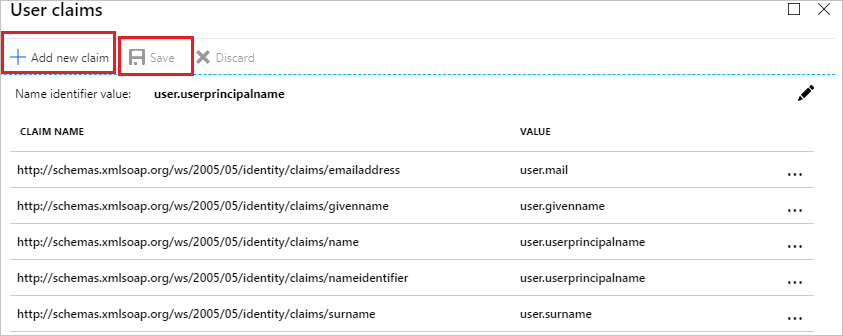
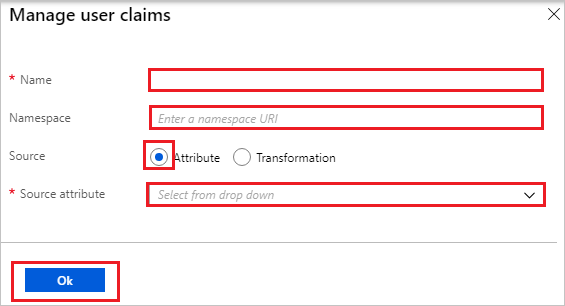
b. En el cuadro de texto Nombre , escriba el nombre del atributo que se muestra para esa fila.
c. Deje el espacio de nombres en blanco.
d. Seleccione Origen como atributo .
e. En la lista de atributos del origen , escriba el valor del atributo que se muestra para esa fila.
f. Seleccione Aceptar.
g. Haga clic en Guardar.
En la página Configurar Single Sign-On con SAML, en la sección Certificado de firma de SAML, seleccione Descargar para bajar el Certificado (Base64) de las opciones disponibles según sus necesidades y guárdelo en su ordenador.

En la sección Set up Andromeda (Configurar Andromeda), copie las direcciones URL adecuada según sus necesidades.

Creación y asignación de un usuario de prueba de Microsoft Entra
Siga las instrucciones de creación y asignación de una cuenta de usuario de inicio rápido para crear una cuenta de usuario de prueba llamada B.Simon.
Configuración del inicio de sesión único de Andromeda
Inicie sesión como administrador en el sitio de la empresa Andromeda.
En la parte superior de la barra de menús, seleccione Administrador y vaya a Administración.

En el lado izquierdo de la barra de herramientas, en la sección Interfaces , seleccione Configuración de SAML.

En la página SAML Configuration (Configuración de SAML), realice los siguientes pasos:

a) Marque Habilitar SSO con SAML.
b. En la sección Información de Andromeda, copie el valor Identidad de SP y péguelo en el cuadro de texto Identificador de la sección Configuración básica de SAML.
c. Copie el valor de Dirección URL de consumidor y péguelo en el cuadro de texto URL de respuesta de la sección Configuración básica de SAML.
d. Copie el valor de Dirección URL de inicio de sesión y péguelo en el cuadro de texto URL de inicio de sesión de la sección Configuración básica de SAML.
e. En la sección Proveedor de identidades SAML, escriba el nombre del proveedor de identidades.
f. En el cuadro de texto Punto de conexión del inicio de sesión único, pegue el valor de URL de inicio de sesión que ha copiado antes.
g. Abra el certificado codificado en Base64 descargado desde Azure Portal en el Bloc de notas y péguelo en el cuadro de texto Certificado X509.
h. Asigne los siguientes atributos con su respectivo valor para facilitar el inicio de sesión único desde Microsoft Entra ID. El atributo User ID (Id. de usuario) es necesario para iniciar sesión. Para el aprovisionamiento, es necesario proporcionar los valores Email (Correo electrónico), Company (Compañía), UserType (Tipo de usuario) y Role (Rol). En esta sección, se define la asignación de atributos (nombre y valores) que se corresponden con los que se definen en Azure Portal.

i. Haga clic en Guardar.
Creación de un usuario de prueba de Andromeda
En esta sección, se crea un usuario llamado Britta Simon en Andromeda. Andromeda admite el aprovisionamiento de usuarios Just-In-Time, que está habilitado de forma predeterminada. No hay ningún elemento de acción para usted en esta sección. Si el usuario no existe ya en Andromeda, se crea uno después de la autenticación. Si necesita crear manualmente un usuario, es preciso que se ponga contacto con el equipo de soporte técnico de Andromeda.
Prueba del inicio de sesión único
En esta sección vas a probar la configuración de inicio de sesión único de Microsoft Entra con las siguientes opciones.
Iniciado por SP:
Seleccione Probar esta aplicación, esta opción redirige a la dirección URL de inicio de sesión de Andromeda, donde puede iniciar el flujo de inicio de sesión.
Vaya directamente a la dirección URL de inicio de sesión de Andromeda e inicie el flujo de inicio de sesión desde allí.
IDP iniciado:
Seleccione Probar esta aplicación; debería iniciar sesión automáticamente en la instancia de Andromeda para la que configuró el inicio de sesión único.
También puedes usar Mis aplicaciones de Microsoft para probar la aplicación en cualquier modo. Al seleccionar el icono de Andromeda en Aplicaciones, si se ha configurado en modo SP, se le redirigirá a la página de inicio de sesión de la aplicación para comenzar el flujo de inicio de sesión; y si se ha configurado en modo IDP, debería iniciar sesión automáticamente en la instancia de Andromeda para la que configuró el inicio de sesión único. Para obtener más información acerca de Mis aplicaciones, consulta Introducción a Mis aplicaciones.
Contenido relacionado
Una vez configurado Andromeda, puede aplicar el control de sesión, que protege su organización, en tiempo real, frente a la filtración e infiltración de información confidencial. El control de sesión se extiende desde el acceso condicional. Aprende a aplicar el control de sesión con Microsoft Defender para aplicaciones en la nube.